Формат PDF используется очень часто при создании документов и инструкций. Также этот формат очень популярен при сканировании книг и журналов, создании цифровых версий книг и обучающей литературы.
Читать такой документ удобно, но проблема в том, что его нельзя редактировать или скопировать из него часть текста.
Так что, если вам нужно скопировать из PDF документа часть текста, то лучше всего это будет сделать, если преобразовать его в текстовый формат.
Если вам нужно изменить PDF файл, то это также будет удобней сделать, если его перевести в формат текстового файла.
В данной статье вы сможете прочитать несколько советов, как конвертировать PDF в Word с помощью онлайн-сервисов и специальных приложений и сможете выбрать тот вариант, который вам больше всего подходит для выполнения поставленных задач.
Обратите внимание на то, что существует несколько форматов для документа Word, это DOC и DOCX. Их отличие в том, что формат DOC более ранний и использовался он в Microsoft Office до выхода Microsoft Word 2007, а начиная с версии 2007 года эта программа, по умолчанию, использует формат DOCX.
Не буду вдаваться в технические подробности этих форматов, просто учтите, что если у вас установлен Word более ранний, чем MS Word 2007, то могут быть проблемы с открытием файлов в DOCX формате, вам придется искать дополнительные приложения или устанавливать специальный пакет дополнений для Офиса.
Учитывайте разницу этих форматов при конвертировании файлов в программах и онлайн-сервисов.
СОДЕРЖАНИЕ СТАТЬИ:
Онлайн сервисы
В данном обзоре будут представлены, как полностью бесплатные сервисы, так и платные, чтобы дать вам более полное представление об их возможностях и помочь сделать вам правильный выбор.
Smallpdf
Ресурс Smallpdf имеет четырнадцать пунктов в меню для работы с PDF файлом, это и конвертация, и сжатие, и объединение документов.
Данный сервис предоставляет возможность преобразовывать файлы бесплатно. Но в бесплатном варианте вы можете обработать только два файла, затем вам дают перерыв на час, после чего вы сможете преобразовать еще два файла и опять перерыв на час.
Без ограничений вы сможете использовать этот сервис, только оформив платную подписку, которая будет вам стоить несколько долларов.
Найти данный сайт можно по ссылке:
https://smallpdf.com/ru/pdf-to-word
Зайдя на сайт, вы увидите большое меню, где будут указаны все варианты трансформации документов из одного формата в другой.

Чтобы преобразовать документы PDF в Word, нужно выбрать нужный пункт меню.

В новом окне нужно будет выбрать файл для обработки, это можно сделать, перетащив его в окно сервиса или нажав на кнопку «Выберите файл».
Также на сервис можно загрузить файлы из облачных хранилищ Dropbox или Google, нажав на соответствующую ссылку с правой стороны окна.
Слева показана информация, сколько файлов вам осталось обработать бесплатно.
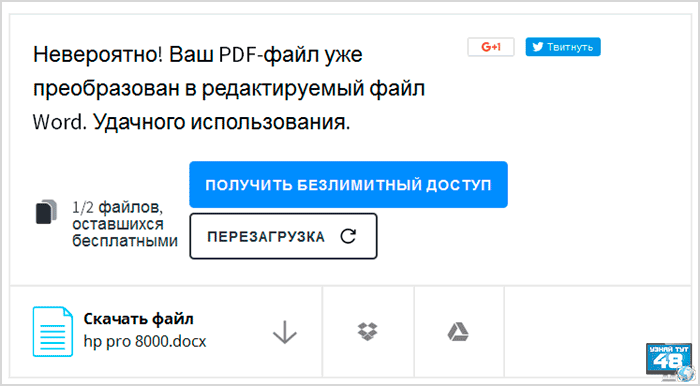
После удачного преобразования файла из одного формата в другой, вы увидите об этом сообщение и ссылку, по которой сможете скачать новый файл.
Должен отметить, что онлайн-сервис Smallpdf отлично справился с преобразованием инструкции, все изображения, таблицы и разметка были переведены в точности, как в оригинале.
Так что, если вам нужно преобразовать PDF файл, который был создан с помощью набора текста, этот сервис вам в этом поможет.

PDF файлы, которые были созданы с помощью сканирования страниц, например книги или журналы, этот сервис не понимает, и преобразовать такой файл в документ Word не получится. Об этом вы увидите специальное сообщение.
Качественное преобразование текстового файла.
Готовые документы можно скачать сразу.
В бесплатной версии слишком маленький лимит, всего два файла и час ожидания.
Нет выбора формата для преобразования файла DOC или DOCX, файлы преобразовываются только в формате DOCX.
PDf Converter
Ресурс PDf Converter позволяет преобразовать PDF файл в шесть различных форматов, в том числе и Word. А также создать PDF файл из Word файлов.
Сервис PDf Converter бесплатным не назовешь, бесплатно здесь можно только сделать маленький пробник, из которого может быть и не понятно, хорошо он конвертирует файлы или плохо.
Бесплатно можно преобразовать только две страницы одного файла, потом час ожидания и еще две страницы, в общем, это ни о чем.
Если бы была возможность выбора страниц, которые нужно обработать, тогда можно было бы не спеша обработать весь документ, а так ничего не получится.
Но зато этот сервис может преобразовать текст с изображений в обычный формат, но качество такого текста не всегда хорошее, иногда получается просто не читабельный результат, так что нужно пробовать и тестировать, но две страницы, это очень мало, а за большее нужно платить.
Найти этот ресурс можно по адресу:
https://www.freepdfconvert.com/ru/pdf-word

Интерфейс сайта предельно прост и понятен, так что с этим проблем не будет.
Предложение оформить подписку вы увидите сразу, да это и понятно, без нее этим ресурсом пользоваться нет никакого смысла.
Чтобы конвертировать файл, нужно сначала сделать некоторые настройки:
- Выбрать операцию, которую хотите сделать, например «PDF в Word»;
- Затем нужно выбрать формат файла, DOC или DOCX;
- После этого выбирайте файл для обработки;
Как только файл будет загружен, начнется его обработка.

После обработки файла, появится ссылка на его скачивание. Здесь вы сможете загрузить его на жесткий диск компьютера или отправить на облако в Google.
Также вы увидите сообщение о том, что обработаны только первые две страницы и для получения доступа к полной версии, нужно оформить платную подписку.
Есть возможность создания Word документов из изображений.
Есть выбор формата для конечного документа: RTF, DOC, DOCX.
Полный функционал можно получить, только оформив платную подписку.
PDF2Doc
Сервис PDF2Doc абсолютно бесплатный и на него можно загрузить сразу до 20 файлов для преобразования, что его выгодно отличает от других похожий ресурсов.
Есть возможность выбора языка на сайте, что делает этот ресурс удобным для многих пользователей.
Найти его можно по адресу:
http://pdf2doc.com/ru
Перейдя на сайт ресурса, вы сразу увидите страницу, где можно сделать все нужные настройки для преобразования файла.

- Сначала нужно будет выбрать формат, в который вы будете преобразовывать PDF-файл, например, DOC или DOCX;
- Затем нужно добавить нужные вам файлы на сайт, нажав на кнопку «Загрузить» или просто перетащить файл на страницу ресурса;
- После того, как файлы будут загружены, они будут автоматически преобразованы в выбранный вами формат;
- Скачать файлы можно по одному, нажав на кнопку «Скачать» под каждым файлом или сразу все, одним архивом, нажав на кнопку ниже «Скачать все»;
Convertonlinefree
Сервис Convertonlinefree полностью бесплатен и поддерживает конвертацию файлов в несколько разных форматов, а также с его помощью можно объединить несколько PDF файлов в один документ.
Найти его можно по адресу:
http://convertonlinefree.com/PDFToWORDRU.aspx
Работать с этим ресурсом очень просто, обработанный файл возвращается сразу в браузер и его можно скачать, не вводя никаких своих данных и не нужно заходить на свою почту.
Есть ограничение на размер файла, документы больше 50 Мб преобразовать не получится.
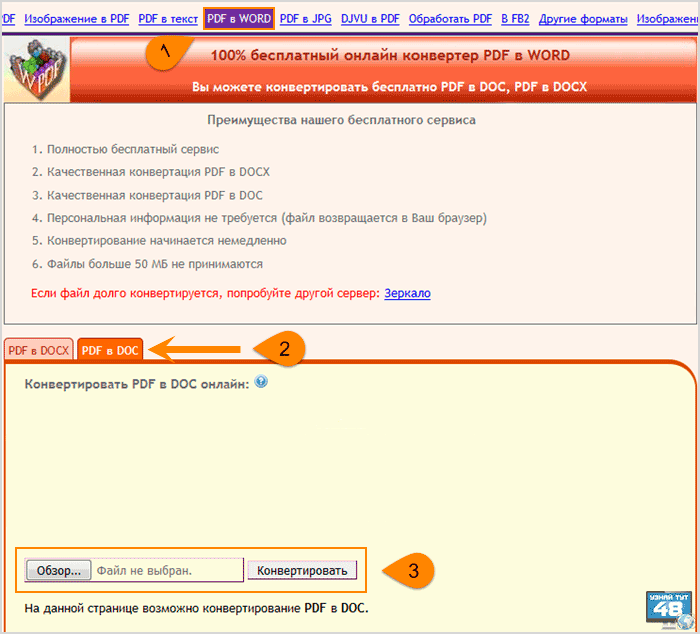
- Первым делом нужно выбрать в верхней строке окна, что вам нужно сделать, например, указать преобразование файла из PDF формата в формат Word;
- Затем нужно определиться, какой именно формат вам нужен, DOC или DOCX;
- И третьим шагом будет загрузка файла на сервер. Для этого нужно нажать кнопку «Обзор» и указать, какой файл вам нужно преобразовать, затем нажать на кнопку «Конвертировать», для запуска процедуры создания нового файла;
После того, как новый файл будет создан, появится окно с предложением его скачать.
С помощью данного сервиса можно из PDF файла преобразовать в Word, как текстовые документы, так и книги и журналы, созданные с помощью сканирования страниц.
В последнем случае вы получите Word документ, где все страницы будут содержать изображения и редактировать его с помощью стандартных приложений для обработки текста не получится.
Есть выбор формата, DOC или DOCX.
Zamzar
Ресурс Zamzar поддерживает более 1200 преобразований файлов из одного формата в другой. На сайт можно загрузить сразу несколько файлов для одновременной конвертации, что ускорит процесс обработки нескольких документов.
После обработки ссылки на файлы будут доступны на почтовом ящике, который вы укажите, перейдя по которым вы сможете их скачать.
Ссылки будут доступны 24 часа для бесплатного использования, если вы хотите, чтобы ссылки хранились дольше, придется оформить платную подписку. Оформив платный аккаунт, вы получите личный почтовый ящик объемом от 5 до 100 Гб для хранения своих файлов.
Также в бесплатной версии есть ограничение на размер файла, больше 50 Мб загрузить файл не получится, придется покупать платный аккаунт.
Находится данный сервис по адресу:
http://www.zamzar.com

Для того, чтобы преобразовать файл, перейдите во вкладку «Convert Files», затем нужно выполнить четыре простых действия, которые указаны по шагам.
- Первым делом нужно выбрать файлы для конвертации, это можно сделать, если нажать на кнопку «Choose Files» или перетащить их на зеленый фон окна;
- Затем нужно выбрать формат для конечного файла;
- После этого нужно указать адрес электронной почты, на который будут отправлены ссылки на готовые файлы;
- И последним шагом нужно будет нажать на кнопку «Convert» для начала обработки файлов;
Когда выбранные файлы будут преобразованы в другой формат, вы увидите сообщение, что ссылки на них отправлены на веденный вами адрес электронной почты.
Чтобы скачать эти файлы нужно зайти на свою почту и перейти по присланным ссылкам.
Загрузка конечного файла происходит через электронную почту, это не очень удобно и отнимает некоторое время.
PDFtoWord
Сервис PDFtoWord полностью бесплатен, но у него есть ограничение на размер файла, можно загрузить документ не больше 1 Мб.
Если вам нужно обработать файлы большего размера, можно скачать специальное приложение First PDF с этого же сайта.
Найти этот сервис можно по адресу:
http://www.pdftoword.ru

У онлайн сервиса минимум настроек, преобразовать файл можно в три шага:
- Нажмите кнопку «Обзор», выберите файл на компьютере и загрузите документ на сервис;
- Затем нужно выбрать формат конвертирования, в данном случае это DOCX;
- Чтобы преобразовать файл и получить ссылку на его скачивание, нужно нажать на кнопку «Получить результат». Через несколько секунд после нажатия кнопки вы получите ссылку на ваш файл;
Программы
Кроме онлайн ресурсов существует множество программ, с помощью которых можно конвертировать PDF в Word.
Я протестировал одиннадцать программ и могу посоветовать только три из них, которые показались мне наиболее удобными в использовании.
First PDF
Кроме онлайн-конвертора ресурс pdftoword.ru позволяет скачать приложение FirstPDF, с помощью которого вы сможете преобразовать файлы из одного формата в другой. Это приложение не имеет таких ограничений на размер файла, как онлайн ресурс, я свободно обработал с его помощью файл размером 120 Мб.
Найти его можно по ссылке:
http://www.pdftoword.ru/download.html
Основная версия этого приложения платная, но бесплатный вариант не имеет ограничений, касающихся качества обработки файлов, есть ограничение только по времени использования приложения, нам дают 30 дней на его тестирование или 100 конвертирований файлов, смотря что наступит раньше.

Как только вы запустите программу, вы увидите сообщение об ограничениях бесплатной версии, и этот счетчик будет постоянно уменьшаться.

Перед началом работы с программой, я рекомендую зайти в настройки и убедиться, что установлен тот формат выходного файла, который вам нужен.
Для документа Word можно выбрать формат DOCX или RTF.

Чтобы преобразовать файл:
- Его нужно загрузить в программу, нажав на кнопку «Добавить из файла», если выбрать вариант сканирования, тогда преобразовать в Word можно будет любой документ, который вы сканируете с помощью сканера;
- Вторым шагом, нужно будет указать формат выходного файла, в нашем случае это Word.
- Затем нужно будет указать в разделе «Папка назначения» каталог для хранения конечного файла. Если выбрать исходную папку, то файл будет сохранен в том же каталоге, где находится PDF файл, если выбрать вариант «Другая», можно указать свой каталог;
- Когда все настройки будут сделаны, нужно нажать на кнопку «Конвертировать», чтобы преобразовать файл;
Хоть программа FirstPDF и платная, но ознакомительной версии вполне хватит, что обработать несколько файлов и понять, нужно вам ее покупать или нет.
Данная программа хорошо конвертирует текстовые файлы PDF, сканированные страницы журнала она создала в формате Word ужасного качества, читать такой документ практически невозможно.
Хорошее качество при обработке текстовых документов.
Удобное меню настроек.
VeryDOC PDF To Word Converter
Приложение VeryDOC PDF To Word Converter платное, в ознакомительной версии доступно 100 запусков программы, в которых можно преобразовать только две страницы документа.
Так что бесплатно можно обработать только документы, которые имеют одну-две страницы.
Скачать приложение можно по ссылке:
http://www.verydoc.com/download.html

При запуске приложения вы увидите окно, где вам будет предложено ввести ключ регистрации, если у вас его нет, тогда нужно нажать на кнопку «Try» для запуска пробной версии программы.

Все настройки в этой программе можно сделать в основном окне, что очень удобно.
- В разделе «Output Option» нужно указать, как конвертировать файл, полностью, или только текст, без изображения;
- В разделе «Output Formats» нужно указать формат выходного файла, это либо DOC, либо RTF;
- В разделе «Page Range» нужно указать, какие страницы нужно обработать, но в пробной версии этот пункт не имеет смысла, все равно преобразовываются только первые две страницы;
- Для того чтобы добавить файл в программу, нужно нажать на кнопку «Add PDF File». Вы можете добавить сразу несколько файлов для обработки;
- Чтобы начать конвертирование файлов, нужно нажать на кнопку «Convert»;
Не понравилось качество выходного файла в тестовом режиме, но покупать ее с таким результатом желания нет.
Wondershare PDF to Word
Приложение Wondershare PDF to Word также платное, но у него есть ознакомительный период, который длится пятнадцать дней, в течении которого вы сможете протестировать программу и решить, стоит ее покупать или нет.
Найти программу Wondershare PDF to Word можно по адресу:
https://pdf.wondershare.com/pdf-to-word-converter

При запуске приложения вы увидите информационное окно, где вы найдете некоторую полезную информацию о работе программы.
Например, в левом верхнем углу вы увидите информацию о том, сколько дней осталось до окончания пробного периода.
С правой стороны будет находиться информация о работе приложения и ее функциях.
Также, перейдя по ссылкам в этом окне, вы сможете приобрести это приложение.
Ниже красным шрифтом написано, что в тестовой версии программы, все страницы обработанных файлов будут содержать водяные знаки.
Чтобы открыть пробную версию программы нужно нажать на кнопку «Free Trial».

Настроек у этой программы почти нет, для преобразования файла вам нужно:
- Выбрать его, нажав на кнопку «Add PDF Files»;
- Выбрать страницы для конвертирования, если нужно преобразовать не весь файл;
- Указать место хранения конечного файла в строке «Output Folder»;
- Нажать кнопку «Convert» для обработки файлов;
Файлы преобразовываются только в формат DOCX.
Можно выбрать отдельные страницы для преобразования.
Наличие водяного знака на документах при использовании пробной версии программы.
На этом можно заканчивать данный обзор, вашему вниманию я представил шесть онлайн-сервисов и три программы, с помощью которых вы можете конвертировать документы из PDF формата в формат Word.
Какой способ выбрать решайте сами, я лишь высказал свое мнение об этих программах и оно может отличаться от мнения других пользователей.
Если вы для этой цели используете другие приложения, расскажите об этом в комментариях к этой статье.
Удачи!
С уважением Юрий Хрипачев.